更新时间:2023-08-28
近期有部分用户刚更新完Win11系统,就遇到了任务栏图标不显示的问题,导致出现这一情况的原因在于Windows 11系统的IRIS服务,这个服务疑似与Windows聚焦等功能有关,那么应该如何解决呢?下面我们来看看这篇Win11新Bug任务栏图标不显示的解决方法吧,希望可以帮到你哦。
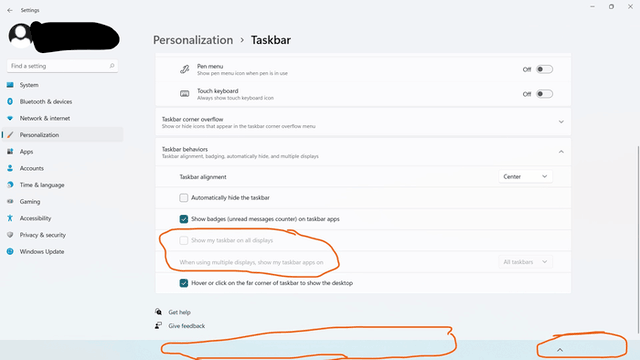
1、首先,按键盘上的【 Win + X 】组合键,或右键点击任务栏上的【Windows开始徽标】,在打开的右键菜单项中,选择【Windows 终端 (管理员)】;
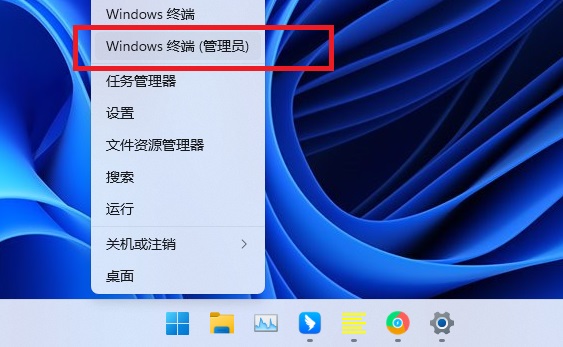
2、打开【管理员: Windows PowerShell】窗口,①位置点击【下拉箭头】,②位置【按住 Ctrl 并单击以管理员身份打开】命令提示符;
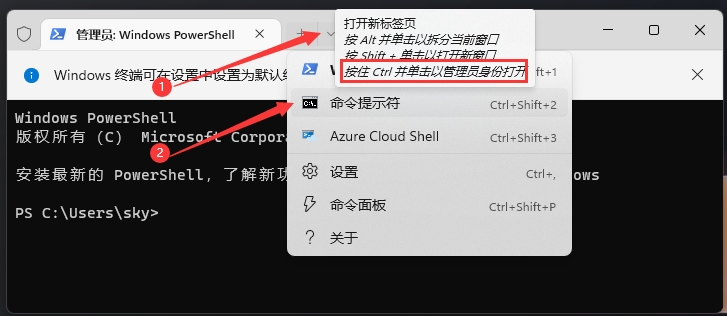
3、这就可以打开【管理员: 命令提示符】窗口;
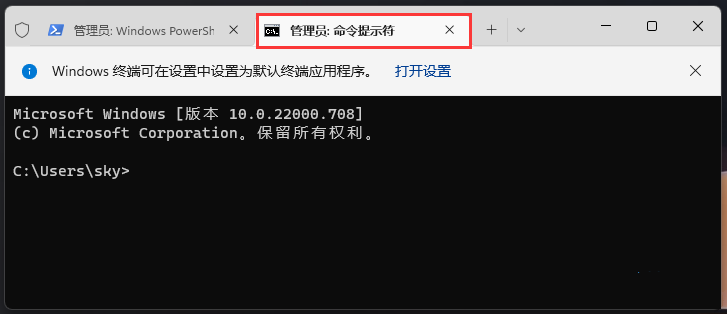
4、管理员: 命令提示符窗口,输入以下命令:
reg delete HKCU\SOFTWARE\Microsoft\Windows\CurrentVersion\IrisService /f && shutdown -r -t 0
输入该命令后,系统会自动重启。
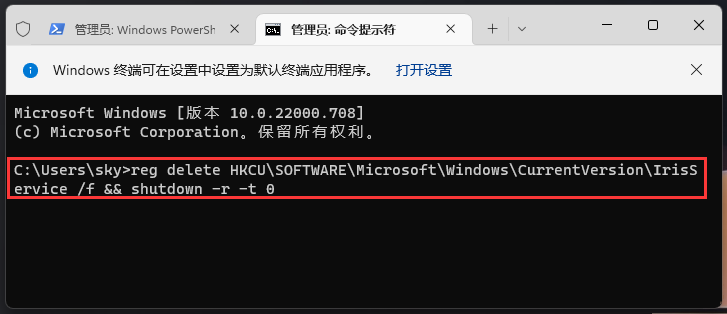
该命令会删除IRIS服务的注册表值,从而解决问题。
最新文章
Win11新Bug任务栏图标不显示的解决方法
2023-08-28格式工厂怎么转换MP4视频格式工厂转换MP4视频的方法
2023-08-28Win7当前无权访问该文件夹怎么解决
2023-08-28Office提示stdole32.tlb怎么修复
2023-08-28笔记本CPU频率被锁定在0.39GHz的解决方法
2023-08-28我的世界hmcl启动器forge安装失败怎么办forge安装失败的解决方法
2023-08-27edge浏览器恶意拓展插件自动安装如何卸载
2023-08-27AutoCAD错误中断致命错误Unhandled access的解决方法
2023-08-27windows hello在哪里设置windows hello的设置方法
2023-08-27雷电模拟器储存空间不足怎么办雷电模拟器储存空间不足的解决方法
2023-08-27发表评论